win7系统cad2014打开闪退怎么解决方法 win7系统cad2014安装后打开闪退怎么解决
更新时间:2021-10-19 10:17:24作者:huige
cad2014是很多人都会安装使用的制图软件,只是我们在使用的时候,多少会遇到一些问题,比如有不少win7旗舰版系统用户在打开cad2014软件的时候,发现出现了闪退的情况,这让用户们非常苦恼,该怎么办呢,为此,接下来给大家说说win7系统cad2014安装后打开闪退的详细解决方法。
具体步骤如下:
1、右键点击Windows10的开始按钮,在弹出菜单中选择“运行”的菜单项。
2、然后在打开的运行窗口中输入命令Services.msc,点击确定按钮。
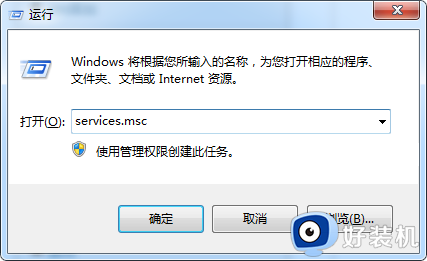
3、在打开的Windows10服务窗口中找到FlexNetLicensingService 64的服务项。
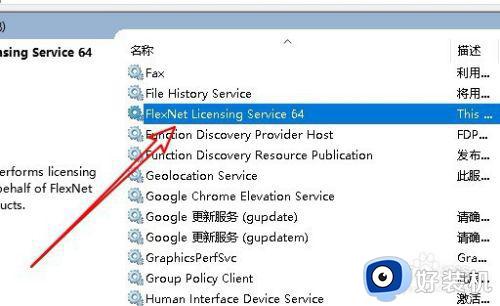
4、右键点击该服务项,在弹出菜单中选择“属性”的菜单项。
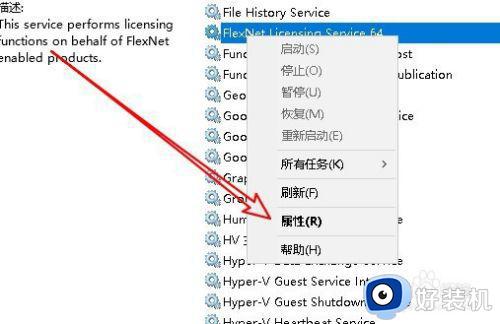
5、接下来在打开的窗口中点击“启动类型”的下拉按钮,在弹出菜单选择“自动”的菜单项。
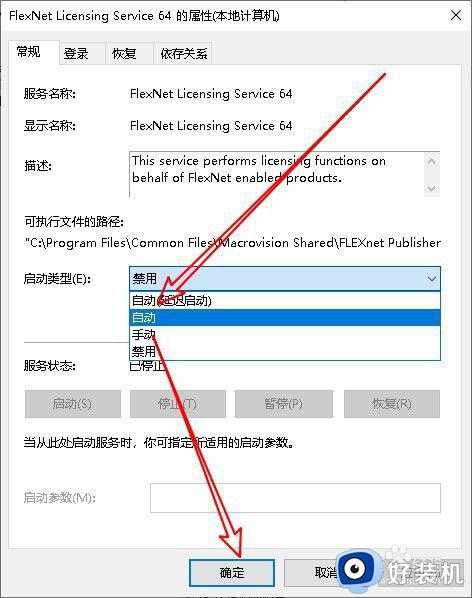
6、接下来点击下面的“启动”按钮即可。
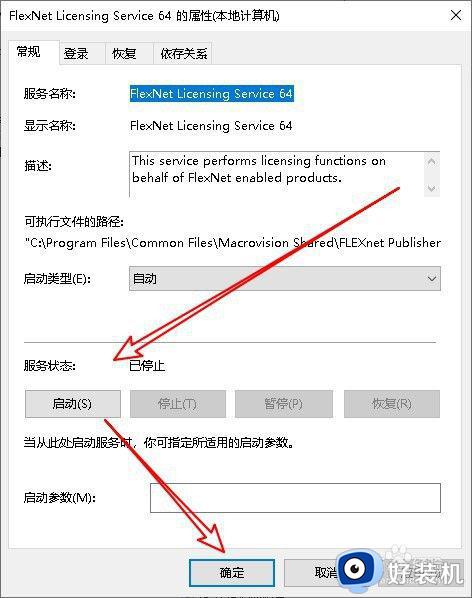
7、这样我们就可以开启autocad2014应用了。
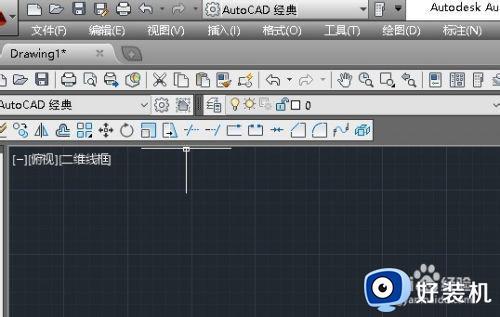
上述给大家讲解的就是win7系统cad2014打开闪退的详细解决方法,大家可以按照上面的方法来操作,相信就可以正常打开cad2014软件了。
win7系统cad2014打开闪退怎么解决方法 win7系统cad2014安装后打开闪退怎么解决相关教程
- win7打开cad2014闪退永久解决办法 win7打开cad2014老是闪退怎么办
- 红警闪退win7怎么办 win7红警打开后闪退的解决方法
- win7压缩包打开闪退怎么办 win7系统运行压缩包闪退解决方法
- win7电脑文件打开闪退怎么办 win7电脑打开文件夹闪退解决方法
- win7打开3dmax就闪退怎么办 win7系统3dmax打开直接闪退解决方法
- win7压缩文件闪退怎么解决 win7电脑压缩文件闪退解决方法
- win7系统cad2011注册后打开闪退怎么回事 win7 cad2011安装后打开闪退的处理方法
- win7系统cad打开闪退怎么回事 win7电脑打开cad闪退的解决教程
- win7元神闪退怎么办解决 win7元神总是闪退解决方法
- win7系统steam闪退怎么回事 win7打开steam闪退如何处理
- win7怎么区分固态硬盘和机械硬盘 win7如何看电脑是机械硬盘还是固态硬盘
- win7怎么取消备份?win7关闭自动备份功能的方法
- win7禁用的网络连接怎么恢复 win7禁用的网络如何重新启用
- win7禁用驱动数字签名设置方法 win7怎样禁用驱动程序数字签名
- win7进入不了安全模式怎么办 win7电脑不能进入安全模式解决方法
- 如何看win7是多少位的 查看电脑win7是多少位的方法
win7教程推荐
- 1 win7怎么让耳机和音响都有声音 win7电脑耳机和音响一起响怎么弄
- 2 win7电脑屏幕四周有黑边框怎么办 win7电脑屏幕显示不全怎么调节
- 3 win7怎么设开机密码?win7设置开机密码的步骤
- 4 win7背景黑色无法更换主题怎么办 win7系统主题黑色的变不了解决方法
- 5 手机投屏到电脑WIN7的方法 手机如何投屏到电脑win7
- 6 win7定时关机在哪里设置电脑 win7台式电脑如何定时关机设置
- 7 win7怎么设置共享打印机 win7电脑如何设置打印机共享
- 8 win7电脑时钟怎么自动调整 win7电脑时间设置自动更新方法
- 9 win7怎么升级ie浏览器的版本?win7系统如何升级ie浏览器
- 10 win7笔记本搜索不到任何wifi网络怎么办 笔记本win7搜索不到wifi信号处理方法
